WMV, הידוע גם בשם Windows Media Video, הוא פורמט קובץ שנוצר על ידי מיקרוסופט התומך בפורמטים שונים של דחיסת וידאו. למרות גודלו הקומפקטי, אולי כדאי לצרוב WMV ל-DVD להשמעה על נגני DVD ביתיים או טלוויזיות או לשיתוף זיכרונות משפחתיים יקרים. כתיבה זו תדריך אותך בשלבים לצריבת WMV ל-DVD. תנו לנו לצלול לתוך הפיכת רגעים דיגיטליים לזיכרונות מוחשיים שניתן ליהנות מהם על מסכים שונים.
חלק 1. Windows Media Player
מעבר לתפקידו כנגן מדיה, Windows Media Player מתגאה בתכונה נוספת: הוא יכול לצרוב תקליטורי DVD. זה בחינם ונגיש ללא צורך בהתקנות נוספות. פשוט הכנס DVD ריק והשתמש ב-Windows Media Player כדי לצרוב קבצי WMV בצורה חלקה על גבי DVD. להמחשה ברורה, אמן כיצד לצרוב WMV ל-DVD במערכת Windows 10:
שלב 1פתח את Windows Media Player. הכנס DVD ריק למחשב שלך. נווט אל לשרוף מודול בפינה הימנית של הממשק הראשי.
שלב 2בתוך ה לשרוף בקטע, לחץ על תַפרִיט ולבחור תקליטור נתונים אוֹ DVD מהאפשרויות.
שלב 3ייבא את כל סרטוני ה-WMV שברצונך לצרוב ל-DVD. אנא בחר כל אחד מהם כדי להוסיף ל רשימת צריבות.
שלב 4לבסוף, אשר את הפעולה שלך על ידי לחיצה על הַתחָלָה לשרוף. זה יתחיל את תהליך צריבת קבצי ה-WMV על גבי ה-DVD.
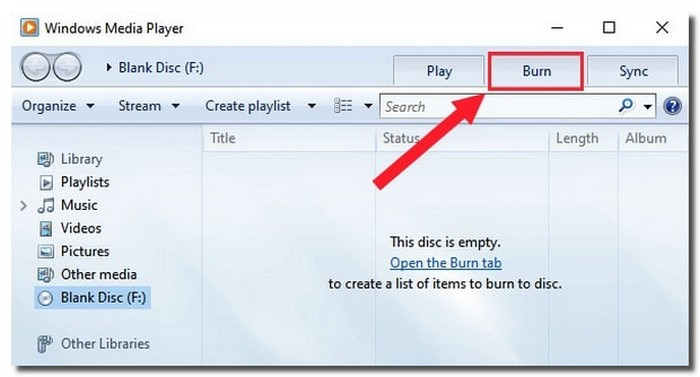
חלק 2. AVAide Free Video Converter Online
פלטפורמה מבוססת אינטרנט רב-תכליתית המאפשרת לך להמיר קבצי WMV לפורמט DVD כמו MPG AVAide ממיר וידאו חינם באינטרנט.
אתה יכול לייבא כמה קבצים שאתה רוצה ולקבל את התוצאות בבת אחת. אתה יכול לקבל את קבצי הווידאו שהומר ללא סימני מים. הוא מספק לך אפשרות להגדיר את הגדרות הווידאו והשמע. אתה יכול לשנות את אלה להעדפות שלך או להשאיר אותם בהגדרות ברירת המחדל. החלק המרשים? הקובץ שהומר יומר ללא אובדן איכות. אכן, AVAide Free Video Converter Online מציע פתרון יעיל למשתמשים המחפשים צדדיות וקלות שימוש.
שלב 1פתח את דפדפן האינטרנט שלך ועבור לאתר הרשמי של AVAide Free Video Converter Online.
שלב 2לחץ על הוסף את הקבצים שלך לַחְצָן. זה מבקש ממך לבחור את קובץ ה-WMV שברצונך להמיר במכשיר שלך.
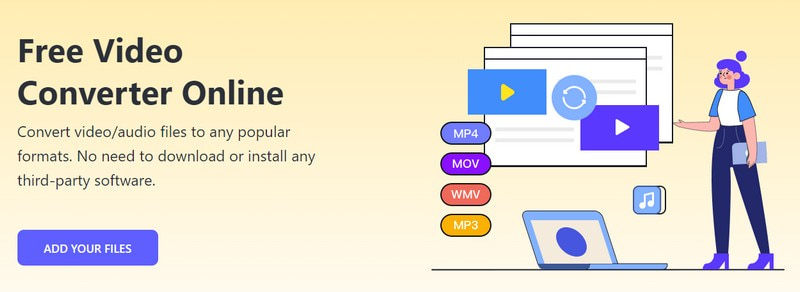
שלב 3AVAide Free Video Converter Online ייבא את הקובץ שבחרת. אתה תראה א פוּרמָט קטע בפינה התחתונה של הממשק. שימו כדור ליד MPG פורמט כדי לבחור אותו ולהיות הפלט הסופי שלך.

שלב 4פלטפורמה זו מאפשרת לך להגדיר הגדרות וידאו ואודיו בהתאם להעדפותיך. כדי לעשות זאת, הקש על גלגל שיניים לַחְצָן.
אתה יכול לשנות את מקודד הווידאו, קצב הפריימים, הרזולוציה וקצב סיביות הווידאו מהתפריט הנפתח שלו. בנוסף, אתה יכול לשנות את מקודד השמע, קצב הדגימה, הערוץ וקצב הסיביות מהתפריט הנפתח שלו. לאחר הסדר, לחץ על בסדר לחצן כדי להחיל את השינויים עבור הפלט שהומר.

שלב 5לבסוף, לחץ על להמיר לַחְצָן. הפלטפורמה תדרוש ממך לבחור תיקיית יעד, שבה תשמור את הקובץ שהומר. לאחר הבחירה, AVAide Free Video Converter Online ימיר מיד את קובץ ה-WMV שלך לפורמט DVD.
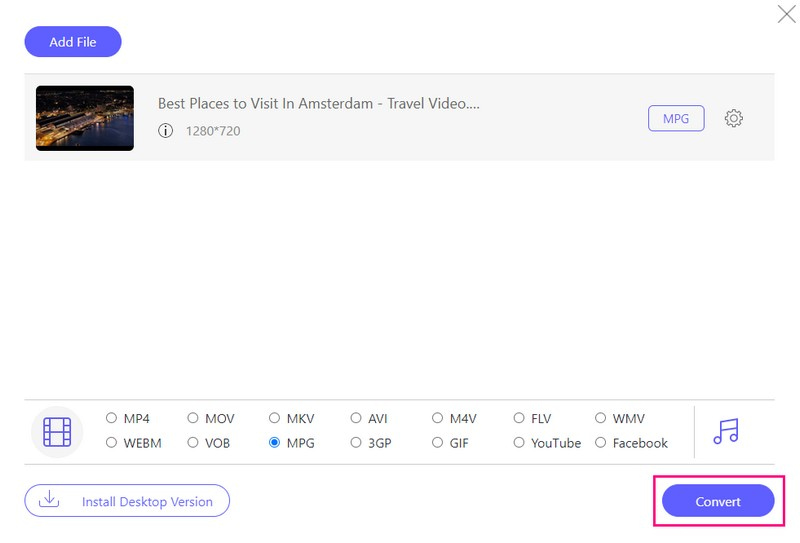
חלק 3. Tipard DVD Creator
אם אתם מחפשים פלטפורמה אמינה לצרוב קבצי WMV ל-DVD ללא מאמץ, Tipard DVD Creator הוא הפתרון שלך. התכונות הרב-תכליתיות שלו, אפשרויות ההתאמה האישית והתהליך היעיל שלו הופכים אותו לבחירה מצוינת ליצירת עותקים פיזיים של התוכן הדיגיטלי שלך.
לפני הצריבה, אתה יכול לשפר את סרטוני ה-WMV שלך באמצעות התכונות החזקות שלו. אתה יכול לערוך את הסרטון שלך על ידי חיתוך, החלת אפקטים והוספת סימני מים. אתה יכול לשלב אודיו וכתוביות ולהגדיר את ההגדרות שלהם. ניתן להשתמש בפרק מיזוג ופיצול, לבטל מיזוג ופיצול ועוד. בנוסף, תוכל להתאים אישית את הפלט שלך על ידי בחירה מתוך מגוון תבניות תפריט. מרשים, נכון?
תקליטורי DVD שנוצרו עם Tipard DVD Creator תואמים לנגני DVD סטנדרטיים. זה מבטיח שניתן ליהנות מהתוכן הצרוב שלך במכשירים שונים, כולל טלוויזיות ומחשבים עם כונני DVD.
שלב 1הורד והתקן את Tipard DVD Creator במחשב שלך. לאחר ההתקנה, הפעל את התוכנית כדי להתחיל.
שלב 2הדבר הראשון שעליך לעשות הוא לבחור דיסק DVD כסוג הדיסק שלך. לאחר מכן, לחץ על הוסף את קובצי המדיה שלך לחצן כדי לפתוח את תיקיית המחשב שלך. אנא אתר ובחר את קבצי ה-WMV שברצונך לצרוב.
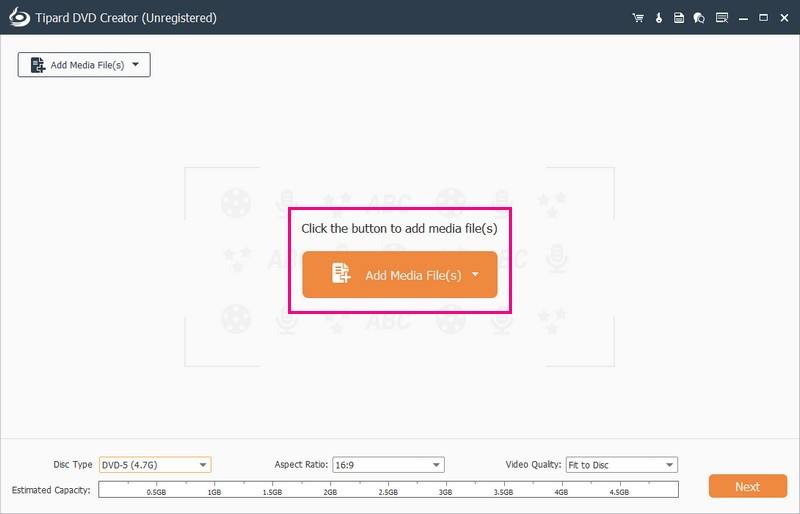
שלב 3Tipard DVD Creator ייבא את הקובץ שלך. אתה יכול לאפשר עריכה על ידי הוספת סימן ביקורת ליד הקובץ המיובא.
נווט אל כלי עבודה חשמליים לגשת כלי וידאו ו פרק כלים. תחת כלי וידאו, בצע עריכות כמו עריכת וידאו, עריכת שמע, עריכת כתוביות וקליפ. השתמש בכלי פרק עבור פונקציות כמו מיזוג פרק, פרק מפוצל, הגדרות תמונות ממוזערות וכו'. זכור ללחוץ על כפתור החל גם לאחר השימוש בכל אחת מהן.
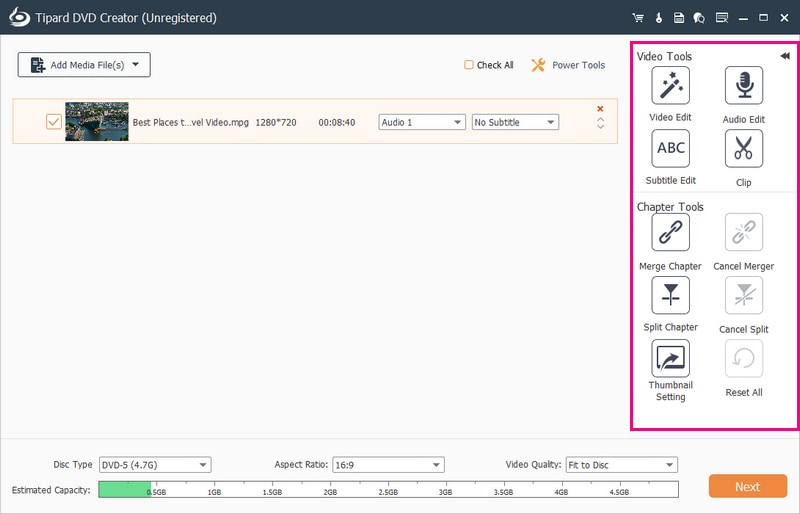
שלב 4הבה נמשיך בהגדרת התצורה של סוג דיסק, יחס גובה-רוחב, ו איכות וידאו. עבור אל התפריט הנפתח סוג דיסק, בחר DVD-5, DVD-9 או BD-50. הבא הוא יחס גובה-רוחב; בחר 16:9 או 4:3. עבור לאיכות וידאו ובחר התאמה לדיסק, בינוני או גבוה.
כדי להמשיך, לחץ על הַבָּא לַחְצָן. זה יביא אותך לקטע התפריט, שבו תוכל להגדיר את המראה של הפלט שלך.
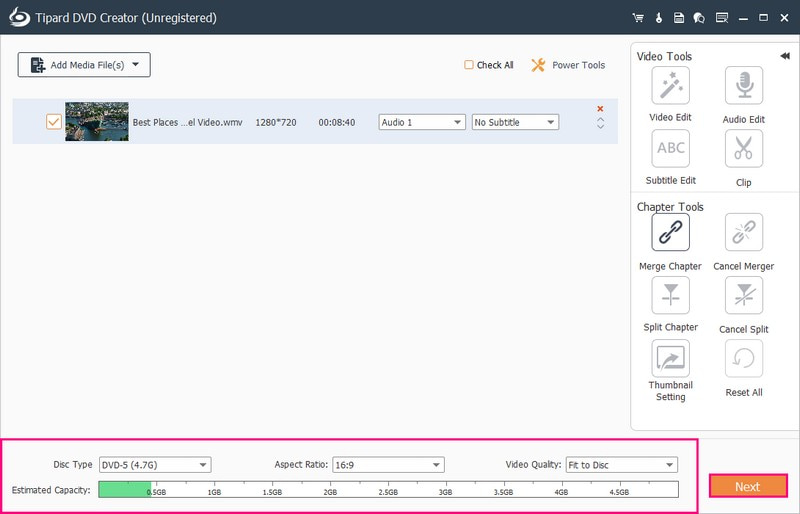
שלב 5בחר עיצוב ספציפי מתוך תבנית תפריט. הוא מציע תבנית לחגים, משפחה, חתונות, נסיעות ועוד. חוץ מזה, אתה יכול להפעיל אפשרויות כגון הוסף מוזיקת רקע, שנה רקע והוספת סרט פתיחה. כעת, לחץ על תצוגה מקדימה לחצן כדי לראות איך הסרטון שלך מתנגן ונראה.
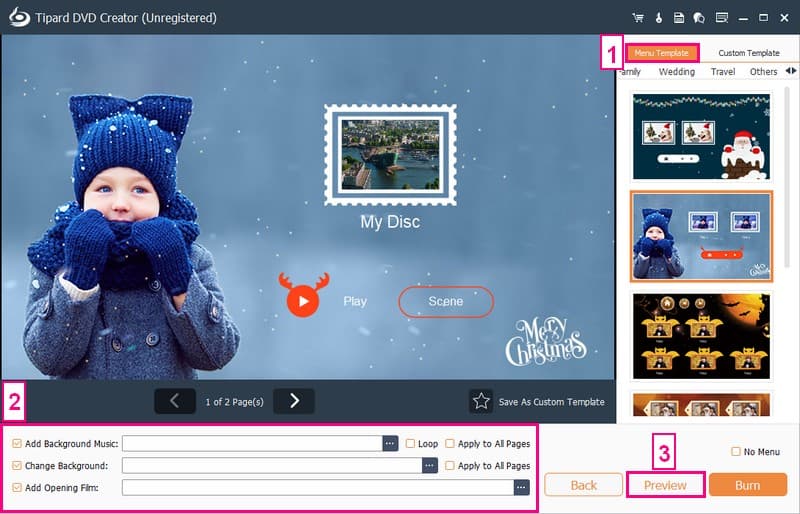
שלב 6הכנס DVD ריק התואם לצורב ה-DVD שלך לכונן ה-DVD של המחשב שלך. לבסוף, לחץ על לשרוף לחצן כדי להתחיל בקידוד קבצי WMV ל-DVD.
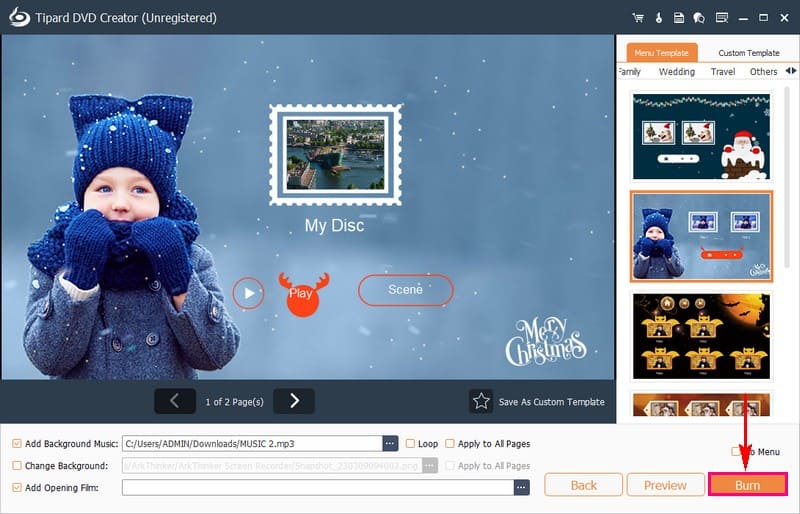
חלק 4. שאלות נפוצות לגבי צריבת WMV ל-DVD
האם WMV יתנגן בנגן DVD?
עליך לשנות אותם לפורמט שהשחקן יכול להבין כדי לצפות בקבצי WMV על נגן DVD. נגני DVD בדרך כלל עובדים היטב עם סרטוני MPG. אתה יכול להמיר את קבצי ה-WMV שלך ל-MPG באמצעות AVAide Free Video Converter Online. זוהי פלטפורמה פשוטה ונגישה שיכולה לעזור לך להפוך את סרטוני הווידאו שלך לידידותיים לנגני DVD.
באיזה סוג של תקליטורי DVD עלי להשתמש לצריבת קבצי WMV?
זה תלוי בצרב ה-DVD ובנגן שלך. הסוגים הנפוצים כוללים DVD-R ו-DVD+R. בדוק את מפרטי המכשיר שלך כדי להבטיח תאימות.
האם אוכל לערוך את סרטוני ה-WMV שלי לפני צריבתם ל-DVD?
פלטפורמות רבות לצריבת DVD, כולל Tipard DVD Creator, מציעות תכונות עריכה. אלה כוללים חיתוך, חיתוך והוספת אפקטים כדי לשפר את סרטוני ה-WMV שלך לפני צריבתם ל-DVD.
האם אני יכול לנגן תקליטורי DVD צרובים מקבצי WMV בטלוויזיה שלי?
כן, תקליטורי DVD שנוצרו מקובצי WMV תואמים לרוב נגני ה-DVD, כולל אלו המחוברים לטלוויזיות. ודא שנגן ה-DVD שלך תומך בפורמט ה-DVD ויכול לקרוא תקליטורי DVD צרובים.
מה עליי לעשות אם ה-DVD הצרוב לא מתנגן בנגן ה-DVD שלי?
ודא אם הנגן שלך תואם לפורמט ה-DVD. ודא שה-DVD הושלם לאחר הצריבה. חוץ מזה, נסה להשתמש במותג אחר של DVD ריק לתאימות טובה יותר.
עכשיו, לאחר שליטת כיצד לעשות זאת לצרוב WMV ל-DVD, כעת תוכל להפוך את התוכן הדיגיטלי שלך לדיסק פיזי. לחוויה ידידותית למשתמש ועתירת תכונות, שקול להשתמש ב- Tipard DVD Creator. זוהי פלטפורמה אמינה המבטיחה שתוכל ליהנות מסרטוני ה-WMV שלך ב-DVD עם אפשרויות התאמה אישית נוספות.
הכלי הטוב ביותר להעברה והמרת קובץ תמונה של תקליטור DVD/תיקייה/ISO לפורמטים שונים.



 הורדה מאובטחת
הורדה מאובטחת


